Hướng dẫn làm hiệu ứng đổi màu chữ trong PowerPoint chi tiết

Hiệu ứng đổi màu chữ trong PowerPoint là một thủ thuật trình chiếu giúp bài thuyết trình của bạn trở nên sinh động và thu hút hơn. Với tính năng này, bạn có thể làm nổi bật thông điệp, nhấn mạnh từ khóa hoặc tạo điểm nhấn thị giác chuyên nghiệp chỉ trong vài thao tác đơn giản. Dù bạn là sinh viên, giáo viên hay dân văn phòng, việc biết cách làm chữ đổi màu trong PowerPoint sẽ giúp slide của bạn nổi bật và chuyên nghiệp hơn hẳn.
Hiệu ứng đổi màu chữ trong PowerPoint là gì?
Hiệu ứng đổi màu chữ PowerPoint là tính năng cho phép bạn thay đổi màu sắc của chữ một cách tự động hoặc có điều kiện. Thông thường, hiệu ứng này nằm trong nhóm Emphasis Effect (hiệu ứng nhấn mạnh) của tab Animations (Hoạt ảnh).
Nhờ tính năng này, bạn có thể khiến tiêu đề, từ khóa hay nội dung quan trọng nổi bật hơn, tạo cảm giác chuyên nghiệp và hấp dẫn cho bài thuyết trình. Đây cũng là một trong những cách đơn giản nhất để thu hút ánh nhìn của người xem mà không cần dùng quá nhiều hiệu ứng phức tạp.
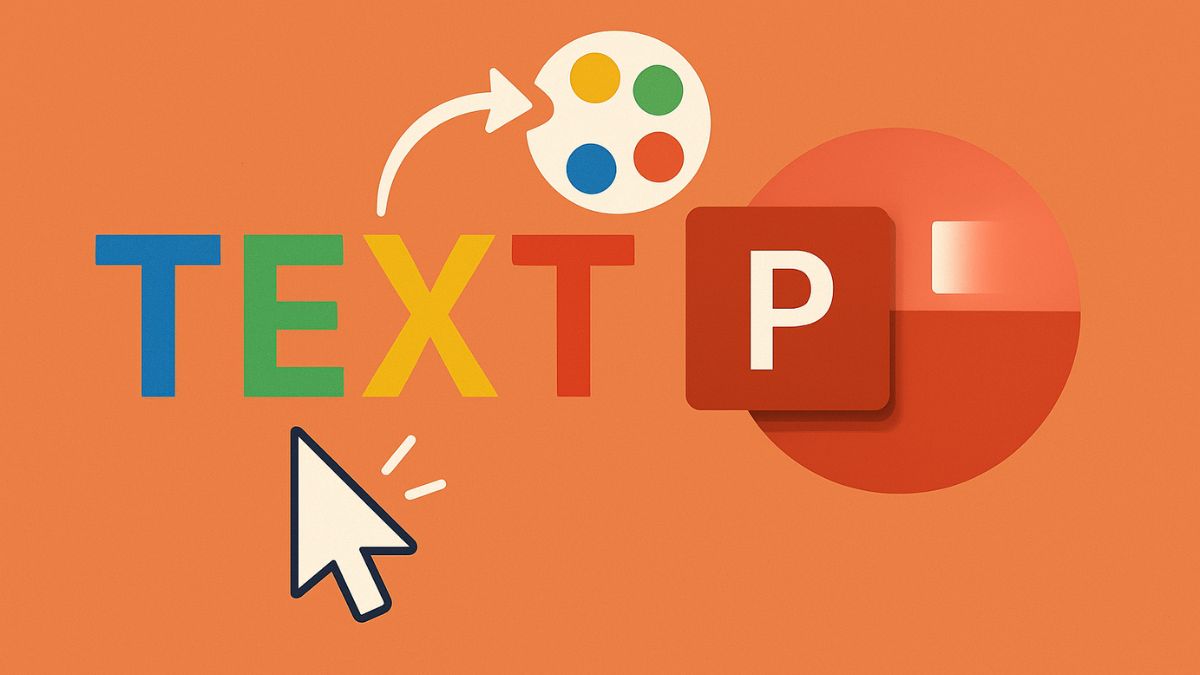
Lợi ích khi sử dụng hiệu ứng đổi màu chữ trong PowerPoint
Dưới đây là những ưu điểm nổi bật khiến tính năng đổi màu chữ PowerPoint được nhiều người yêu thích khi thiết kế bài thuyết trình:
- Tăng khả năng ghi nhớ nội dung: Màu sắc giúp kích thích thị giác, khiến người xem dễ ghi nhớ thông tin trọng tâm hơn.
- Làm nổi bật điểm chính: Giúp người trình bày dẫn dắt người xem tập trung vào phần cần chú ý.
- Tăng tính chuyên nghiệp và thẩm mỹ: Một slide có hiệu ứng đổi màu hợp lý luôn tạo cảm giác chuyên nghiệp và sinh động hơn hẳn.
- Hỗ trợ tương tác tốt hơn: Khi kết hợp cùng hiệu ứng Trigger hoặc Animation, nội dung trở nên linh hoạt và dễ tương tác hơn.
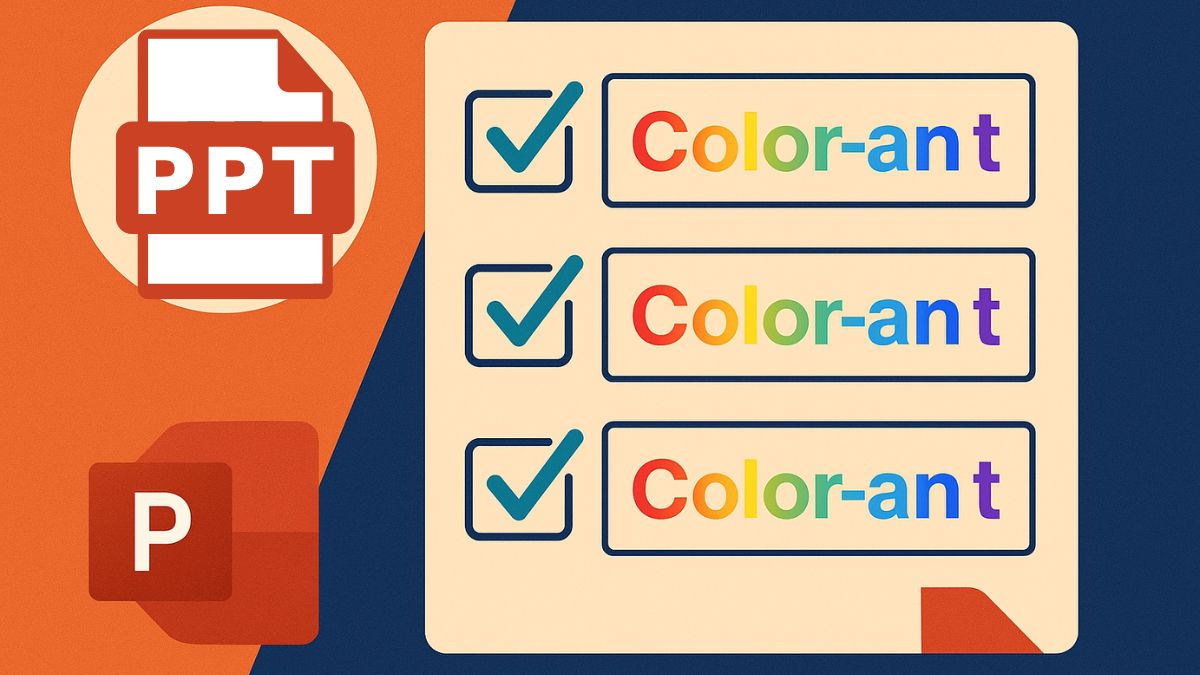
Cách tạo hiệu ứng đổi màu chữ trong PowerPoint đơn giản
Có nhiều cách khác nhau để tạo hiệu ứng đổi màu của chữ trong PowerPoint, tùy vào mức độ sáng tạo và nhu cầu trình bày của bạn. Dưới đây là một số cách đổi màu cơ bản và nhanh chóng:
Hiệu ứng đổi màu chữ trong PowerPoint bằng Animation (Emphasis Effect)
Đây là phương pháp đơn giản và được nhiều người áp dụng nhất để tạo hiệu ứng đổi màu cho chữ trong PowerPoint.
1. Mở tab Animations (Hiệu ứng)
- Bôi đen phần văn bản bạn muốn áp dụng hiệu ứng để phần mềm xác định vùng cần thay đổi màu sắc.
- Trên thanh công cụ, truy cập tab Animations (Hiệu ứng) và chọn Add Animation (Thêm hiệu ứng) để bắt đầu thiết lập.
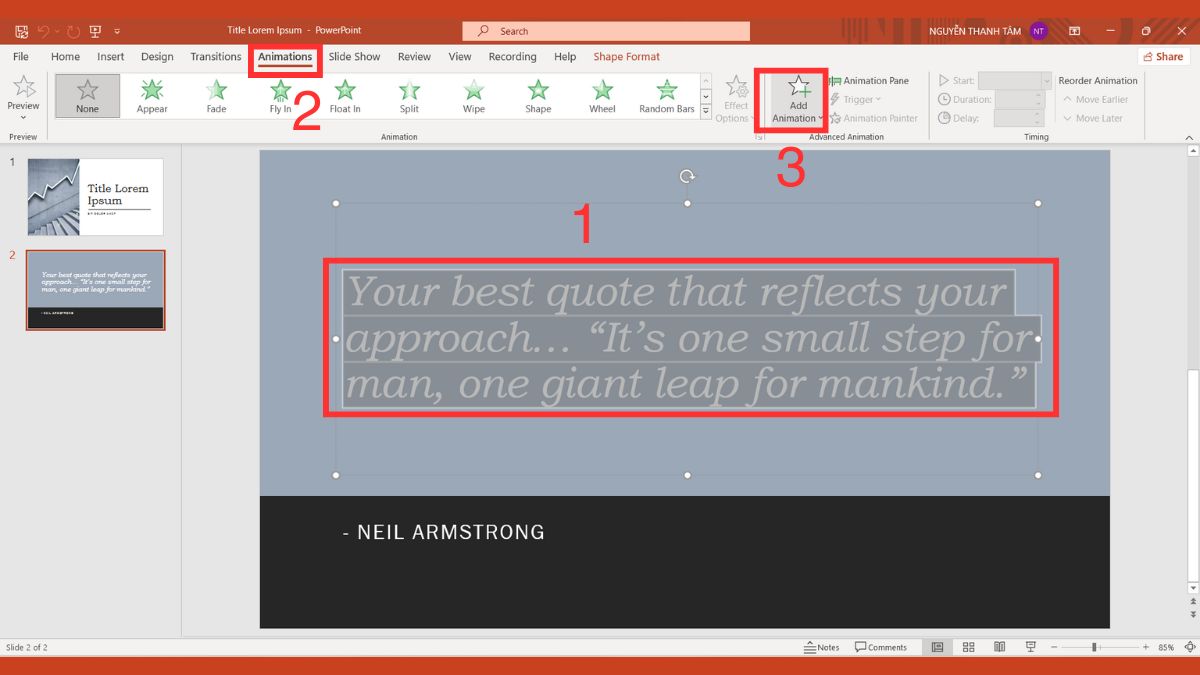
2. Chọn nhóm Emphasis Effects:
- Trong danh sách hiệu ứng hiện ra, tại mục Emphasis (Hiệu ứng nhấn mạnh), bạn hãy chọn Font Color (Màu phông chữ) để áp dụng đổi màu cho văn bản.
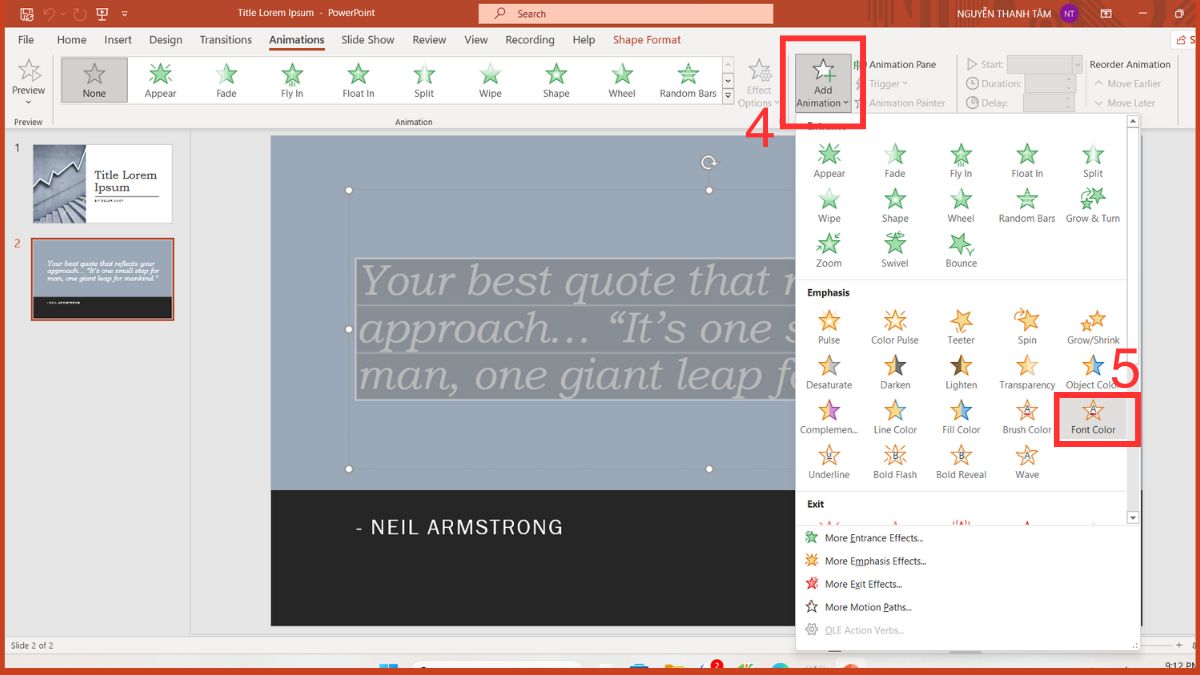
3. Tùy chỉnh màu sắc trong Effect Options:
- Trong phần Effect Options (Tùy chọn hiệu ứng), chọn màu bạn muốn thay đổi để phù hợp với bố cục hoặc phong cách trình chiếu.
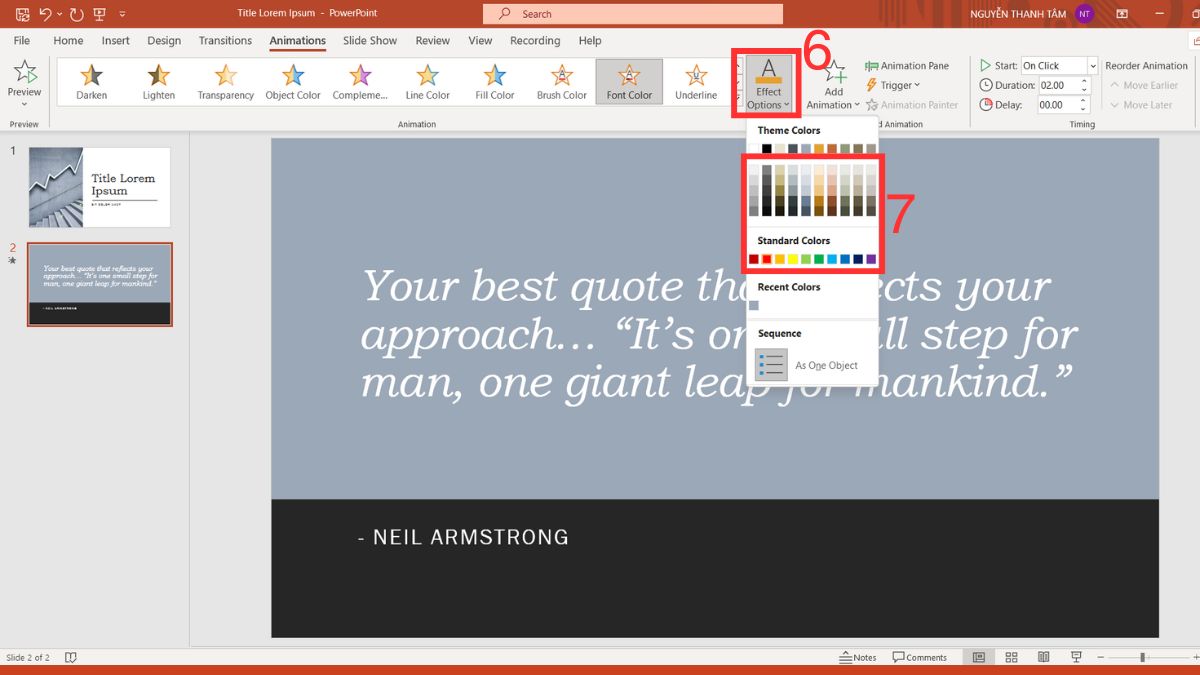
Để slide mượt và hiệu ứng PowerPoint ổn định, bạn nên chọn laptop cấu hình mạnh, màn hình sắc nét. Đến CellphoneS ngay để sở hữu chiếc laptop ưng ý với nhiều mẫu mã và ưu đãi hấp dẫn.
[Product_Listing categoryid="380" propertyid="" customlink="https://cellphones.com.vn/laptop.html" title="Danh sách Laptop đang được quan tâm nhiều tại CellphoneS"]
Hiệu ứng đổi màu chữ trong PowerPoint thủ công: Hiệu ứng Trigger hoặc Highlight
Hiệu ứng Trigger cho phép đổi màu chữ khi bạn click vào một đối tượng cụ thể, rất hữu ích khi muốn làm game hoặc quiz trong PowerPoint.
1. Thêm hiệu ứng đổi màu chữ:
- Bôi đen phần chữ mà bạn muốn áp dụng hiệu ứng để PowerPoint xác định đúng đối tượng.
- Truy cập tab “Animations” (Hiệu ứng), chọn “Add Animation” (Thêm hiệu ứng), sau đó vào nhóm Emphasis (Nhấn mạnh) và chọn “Font Color” (Màu phông chữ).
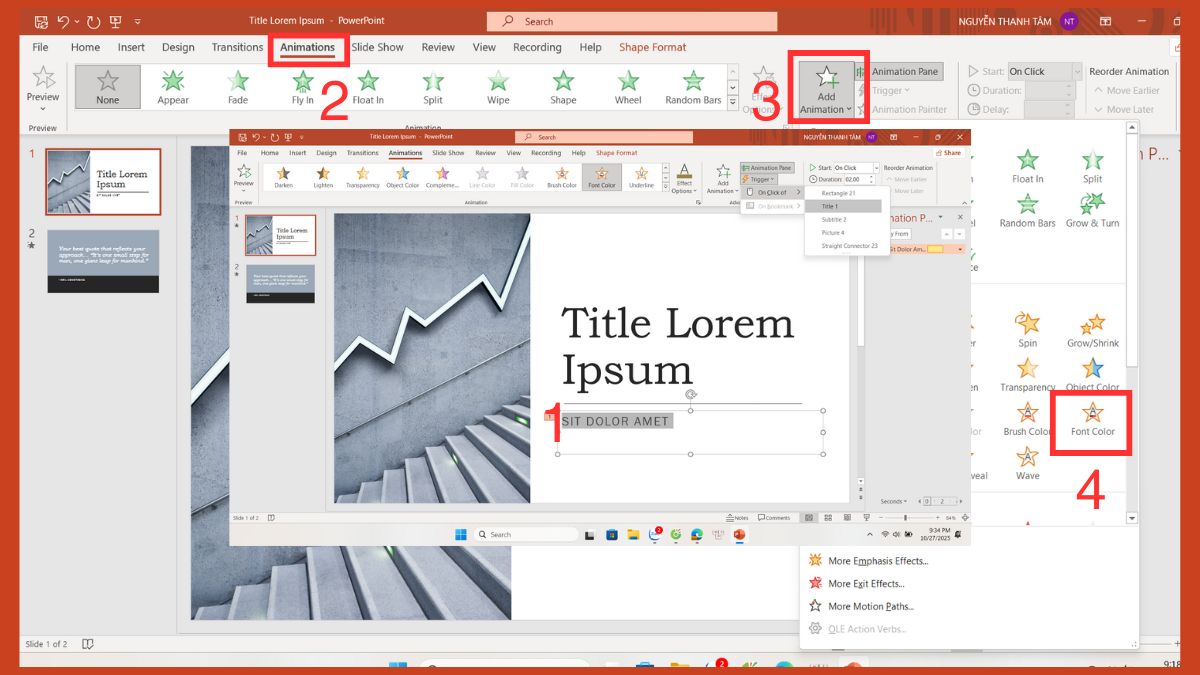
2. Tùy chỉnh màu sắc trong Effect Options:
- Trong phần “Effect Options” (Tùy chọn hiệu ứng), chọn màu bạn muốn thay đổi để phù hợp với bố cục hoặc phong cách trình chiếu.
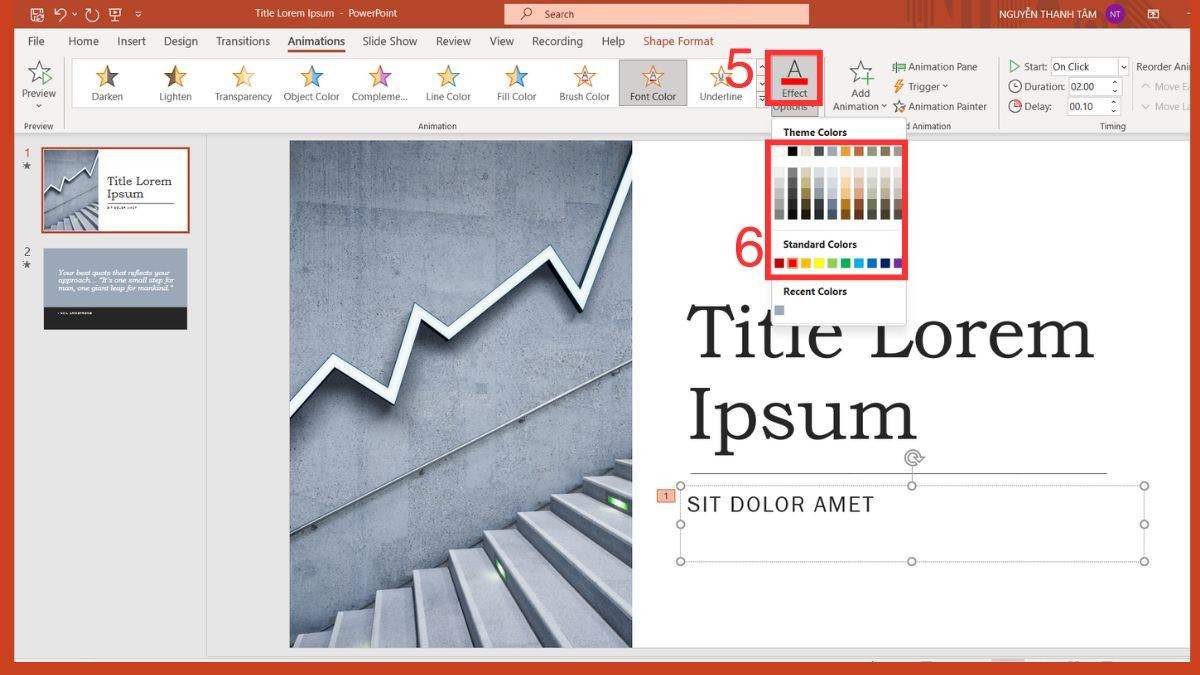
3. Thiết lập Trigger:
- Trong mục “Triggers” (Kích hoạt), chọn “On click of” (Khi nhấp vào), sau đó chỉ định đối tượng bạn muốn dùng để kích hoạt hiệu ứng.
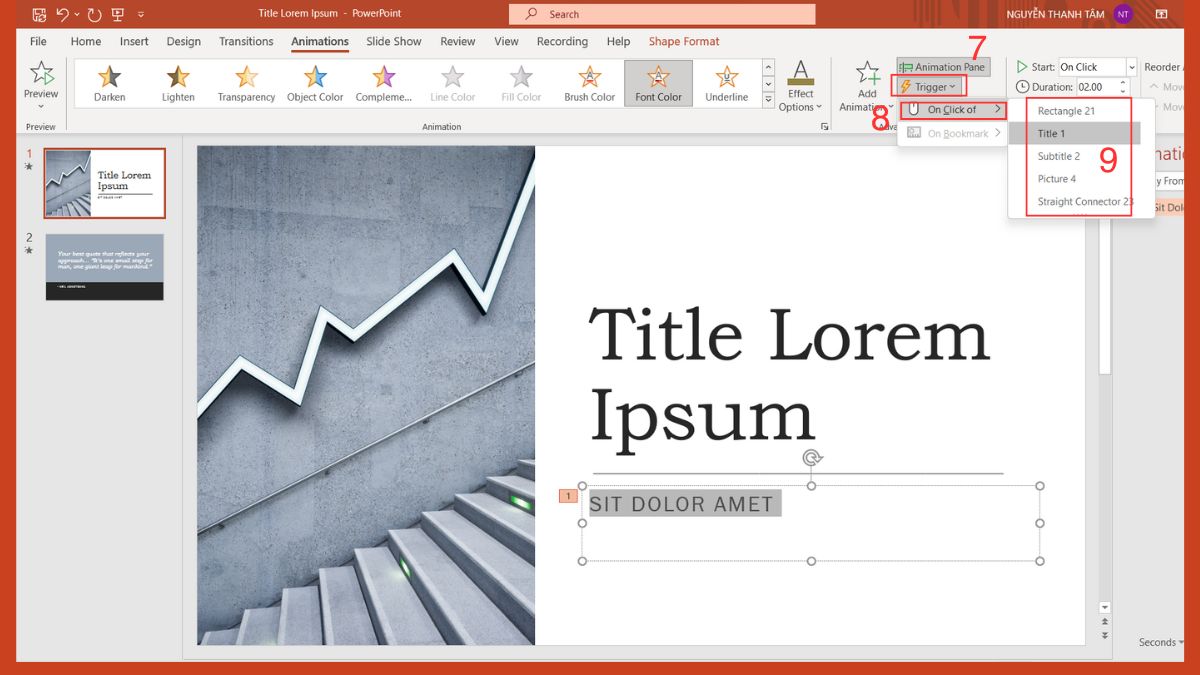
Cách tắt hiệu ứng đổi màu chữ trong PowerPoint
Nếu bạn muốn loại bỏ hiệu ứng để quay lại trạng thái ban đầu, có thể thực hiện như sau:
1. Mở slide chứa hiệu ứng:
- Trước tiên, hãy mở slide đang có phần chữ đã được áp dụng hiệu ứng đổi màu để bắt đầu quá trình xóa.
- Dùng chuột bôi đen hoặc chọn đoạn chữ mà bạn muốn loại bỏ hiệu ứng đổi màu.
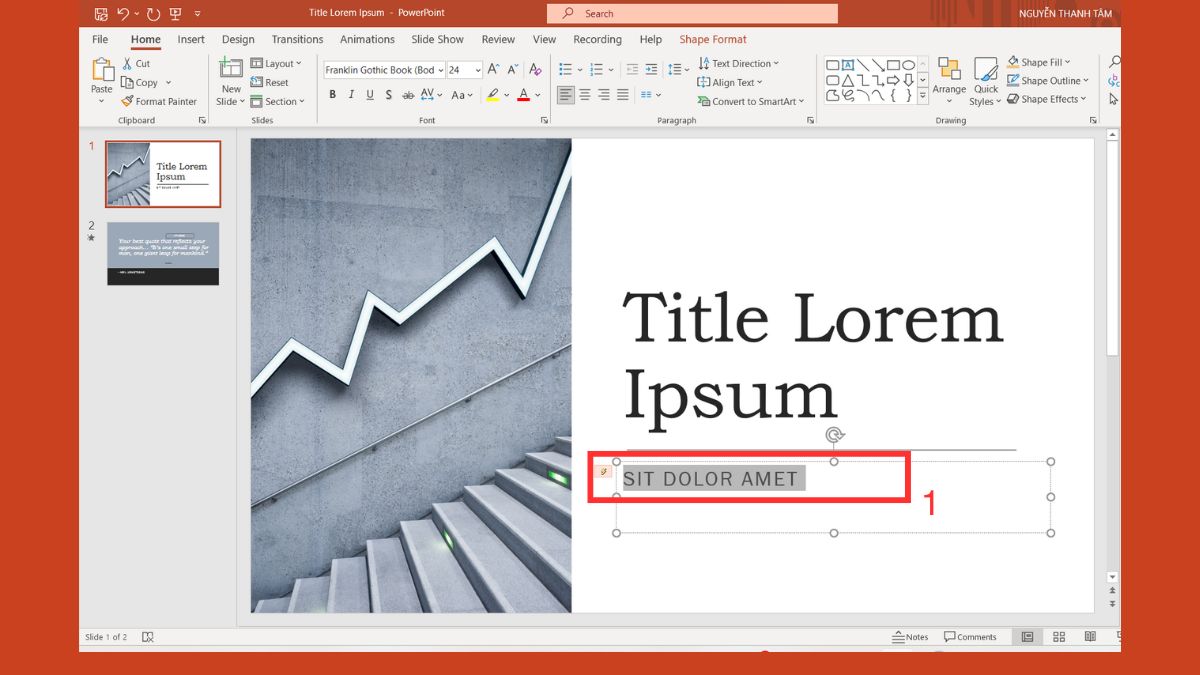
2. Truy cập bảng hiệu ứng:
- Vào tab “Animations” (Hiệu ứng), sau đó chọn “Animation Pane” (Ngăn hoạt ảnh) để hiển thị toàn bộ danh sách hiệu ứng đang được áp dụng cho slide.
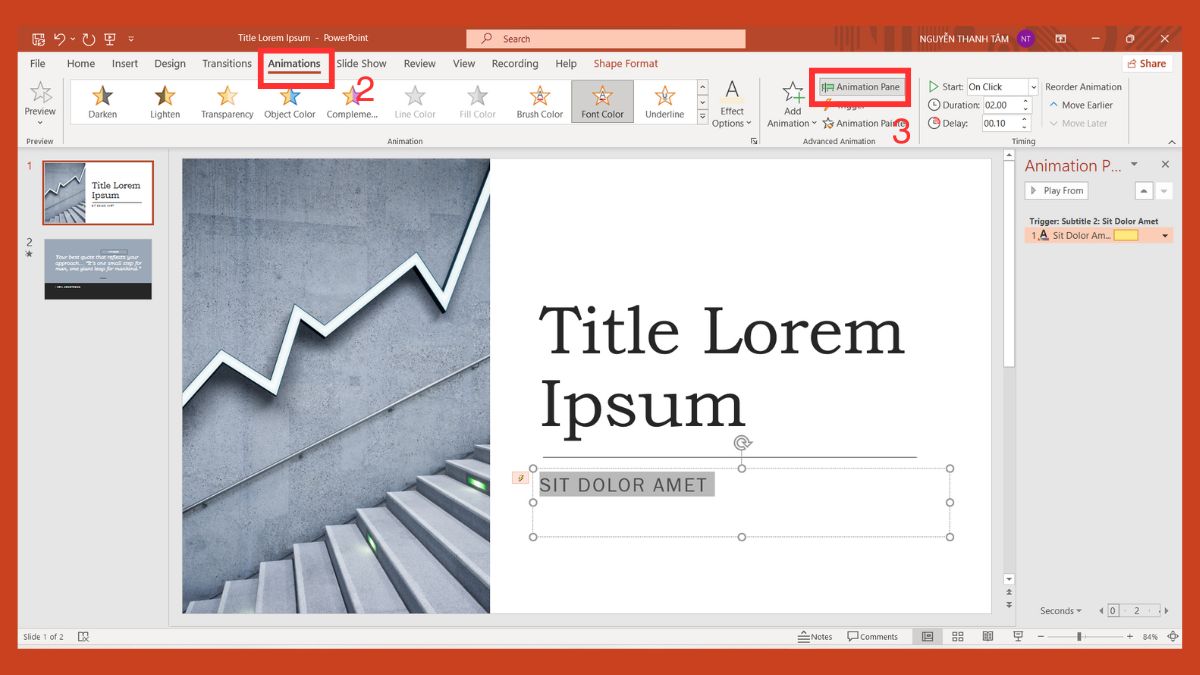
3. Xóa hiệu ứng đổi màu:
- Trong danh sách hiện ra, nhấp chuột phải vào hiệu ứng đổi màu chữ và chọn “Remove”(Xóa) để loại bỏ hoàn toàn hiệu ứng đó.
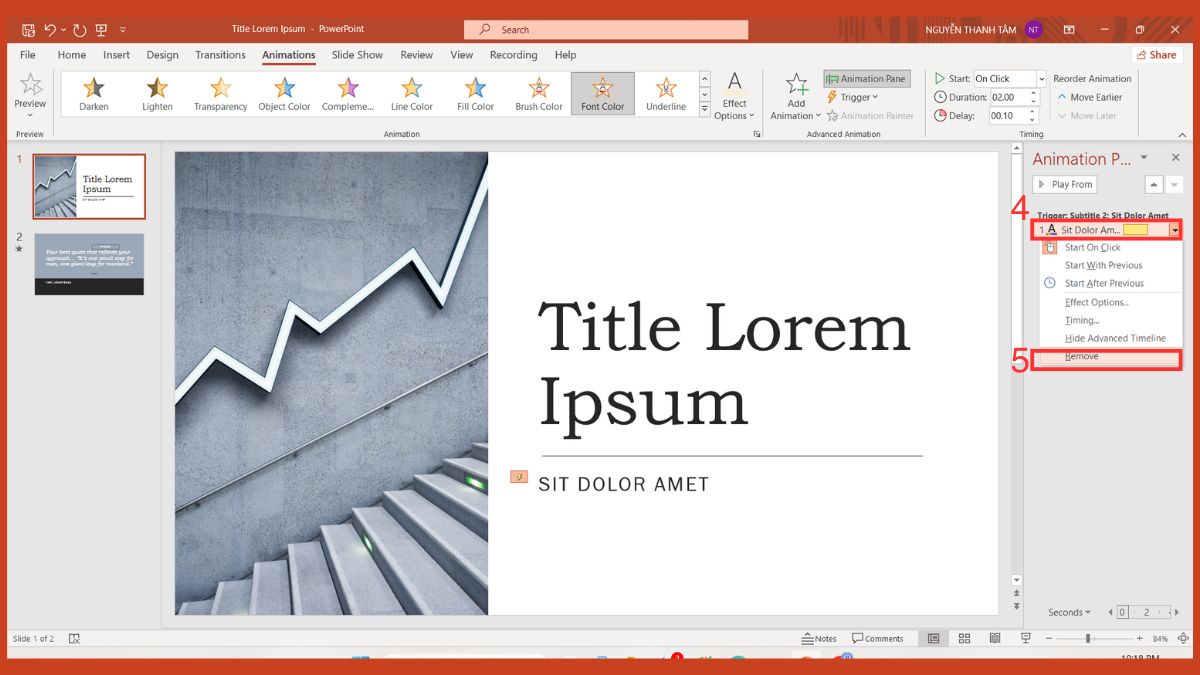
Mẹo giúp hiệu ứng đổi màu chữ trong Powerpoint đẹp hơn
Để giúp bài thuyết trình thêm sinh động và chuyên nghiệp, bạn có thể tham khảo một vài mẹo hữu ích khi áp dụng hiệu ứng đổi màu chữ trong PowerPoint dưới đây:
- Chọn màu tương phản hợp lý: Nên chọn màu chữ khác biệt với nền để nổi bật hơn.
- Hạn chế sử dụng quá nhiều hiệu ứng: Nên áp dụng cho tiêu đề hoặc nội dung quan trọng để giữ cho slide rõ ràng và dễ nhìn.
- Kết hợp chuyển động nhẹ: Dùng thêm hiệu ứng Fade hoặc Wipe giúp đổi màu mượt mà và tự nhiên.
- Duy trì phong cách thống nhất: Nếu slide đầu đổi sang màu đỏ, các slide sau nên giữ cùng tông màu để tạo sự đồng bộ.
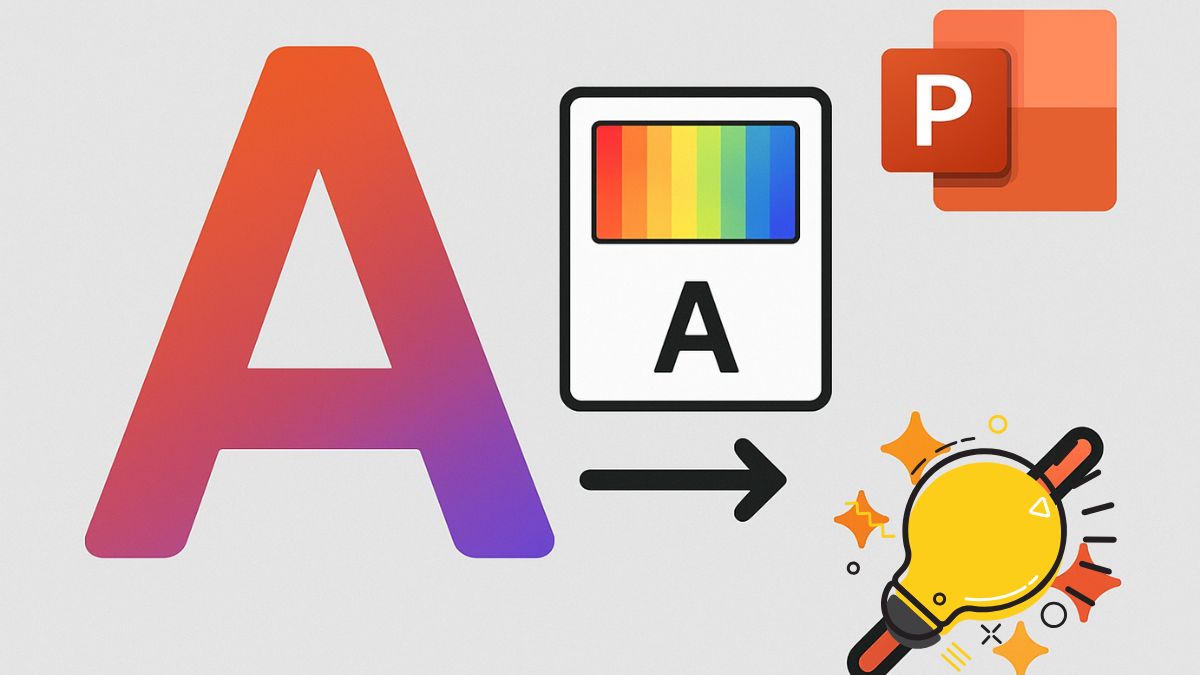
Với những hướng dẫn chi tiết trên từ Sforum, bạn hoàn toàn có thể làm chủ hiệu ứng đổi màu chữ trong PowerPoint để slide trở nên sinh động và chuyên nghiệp hơn. Hãy thử áp dụng ngay thủ thuật PowerPoint này để bài thuyết trình của bạn thật ấn tượng và nổi bật nhé!
Xem thêm các nội dung về: Tin học văn phòng
Câu hỏi thường gặp
Làm sao để chỉnh tốc độ hiệu ứng đổi màu chữ cho chậm lại?
Có thể đổi màu chữ tự động theo thời gian không?
Có, bạn có thể chọn chế độ After Previous (Sau hiệu ứng trước) và cài đặt thời gian chuyển màu tự động ở mục Delay (Độ trễ).
Tại sao hiệu ứng đổi màu không hiển thị khi trình chiếu?



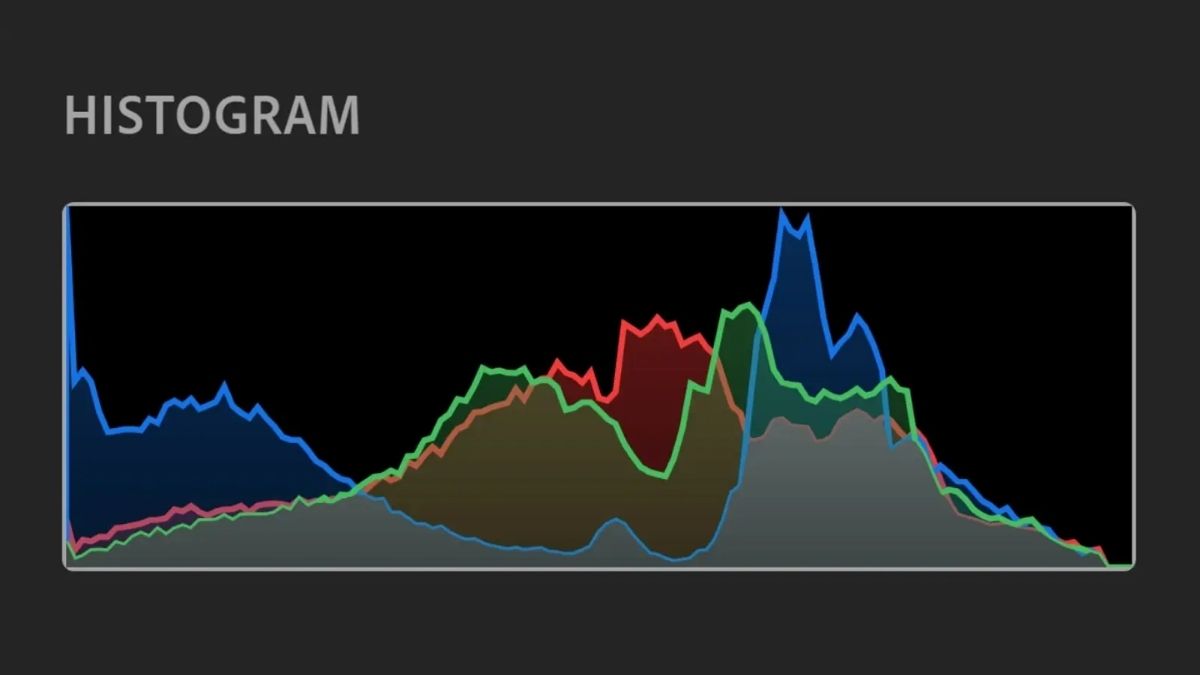
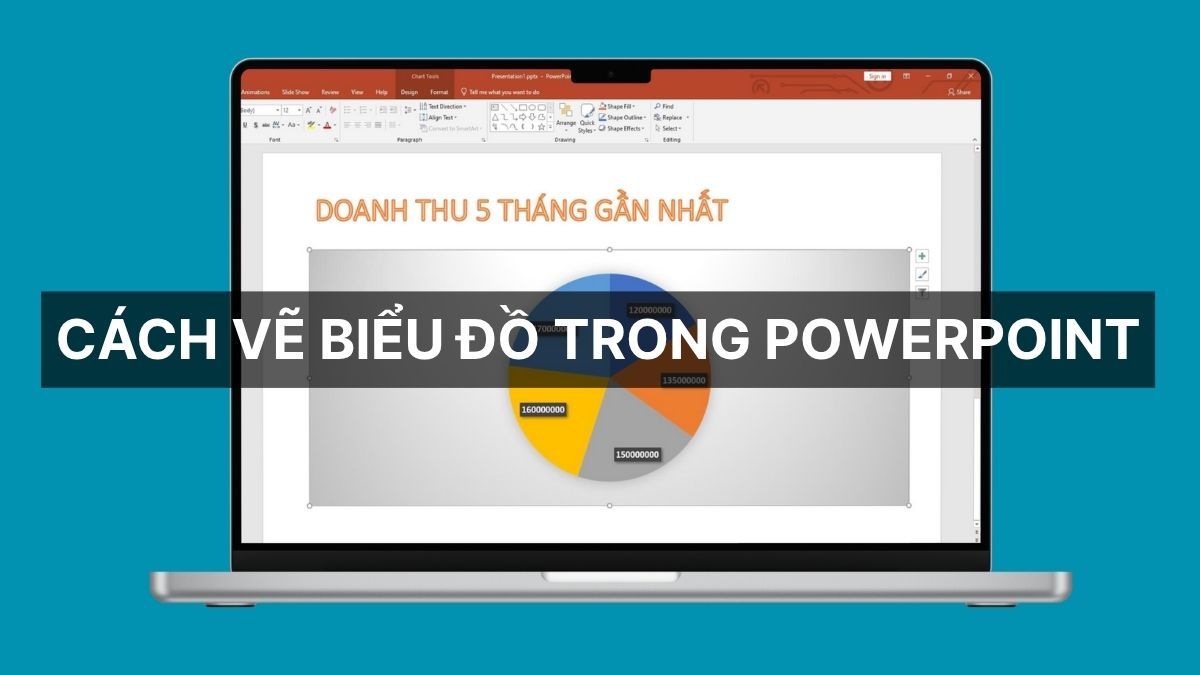
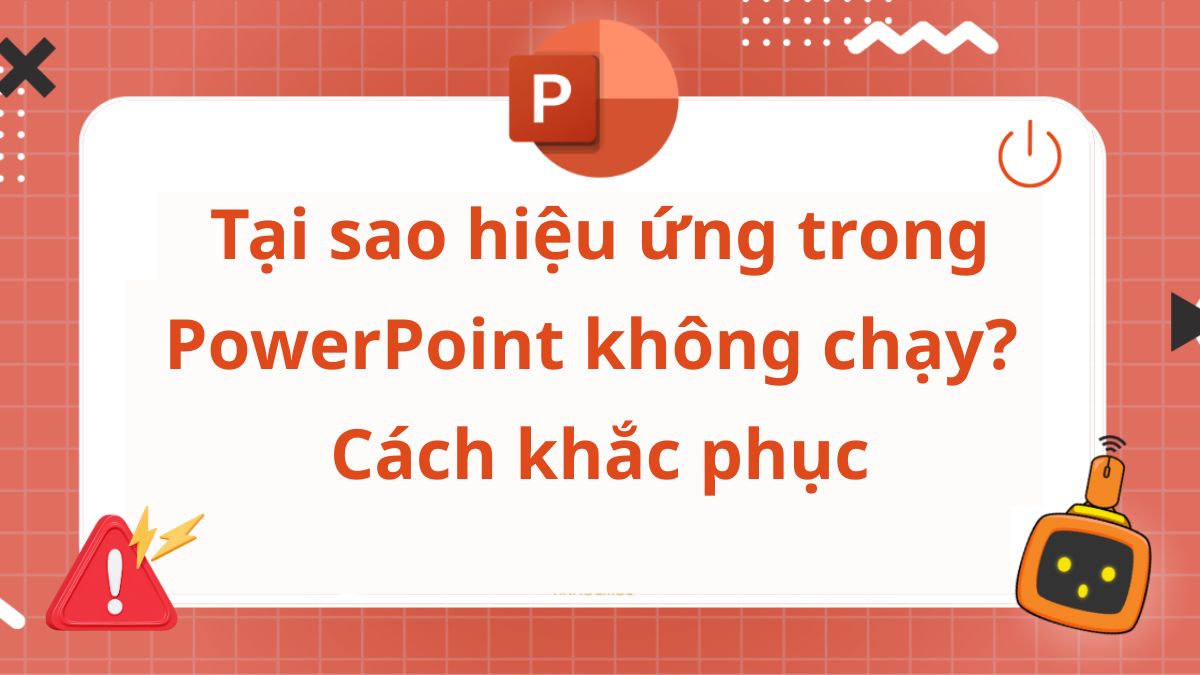
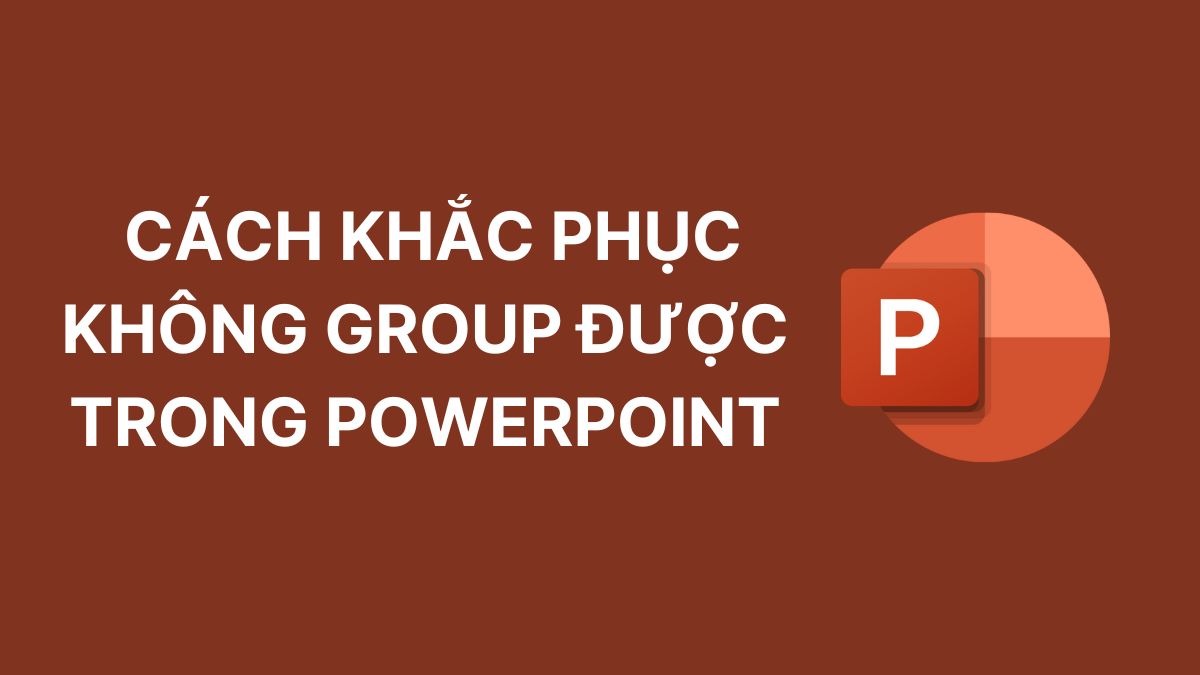
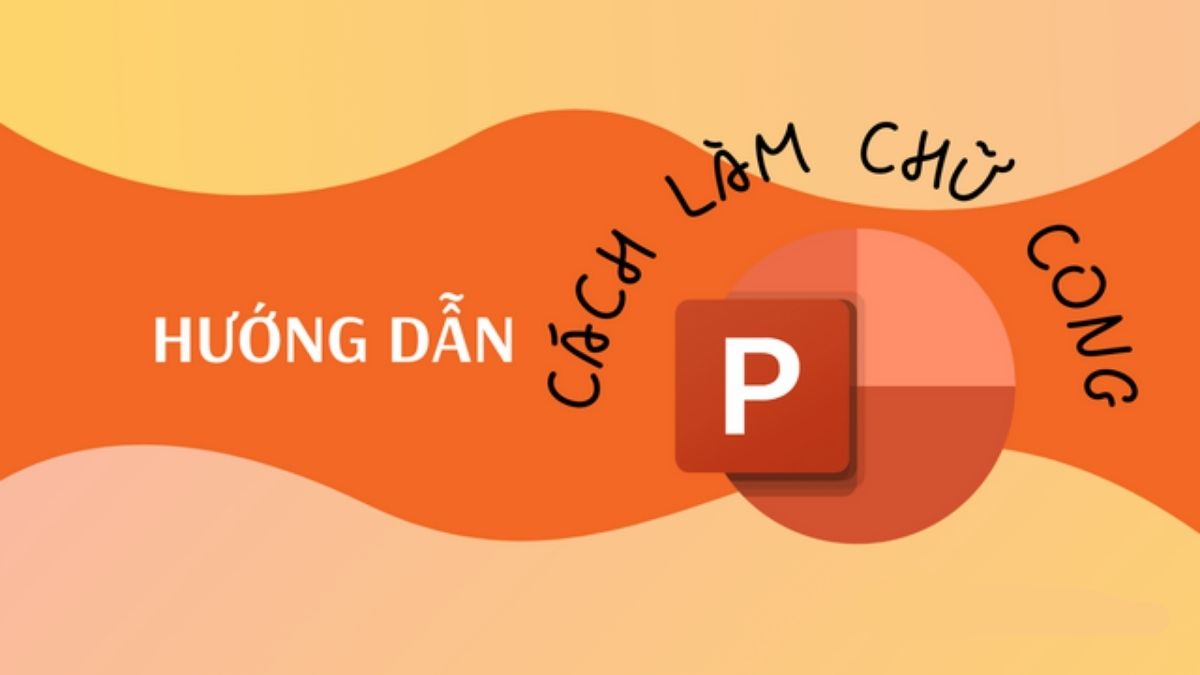
Bình luận (0)